如何改变word背景色的两种方法
发布时间:2016-12-06 17:30
相关话题
word是人们经常使用的办公软件,该软件提供了很多强大的功能,满足大众的需求,但并不是每个功能这么容易找得到,比如怎么设置背景颜色。那么下面就由小编给大家分享下改变word背景色的技巧,希望能帮助到您。
改变word背景色方法一:
步骤一:在“页面布局”选项卡,单击“背景”,打开菜单中再单击“图案”,打开“填充效果”对话框,在“图案”选项中设置图案效果,设置好后单击“确定”。
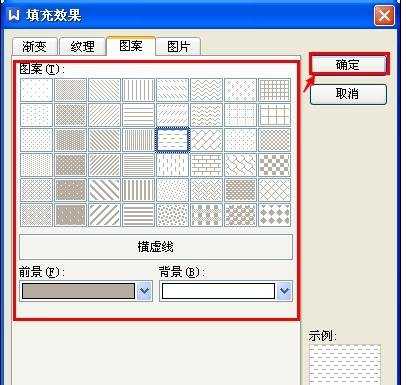
步骤二:效果如下图所示。
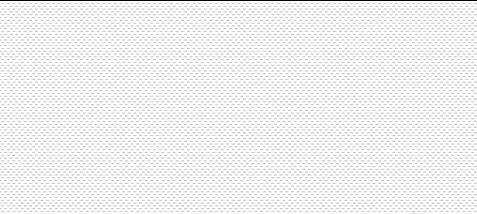
改变word背景色方法二:
步骤一:在“页面布局”选项卡,单击“背景”,打开菜单中再单击“图片”,打开“填充效果”对话框,在“图片”选项中单击“选择图片”按钮。
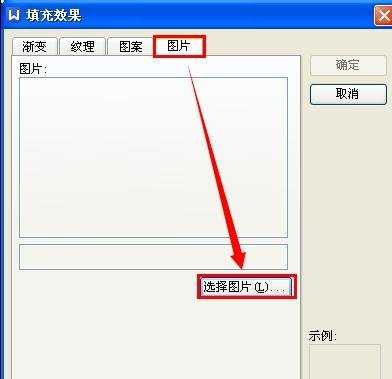
步骤二:打开“选择图片”对话框,选择图片,然后单击“打开”。
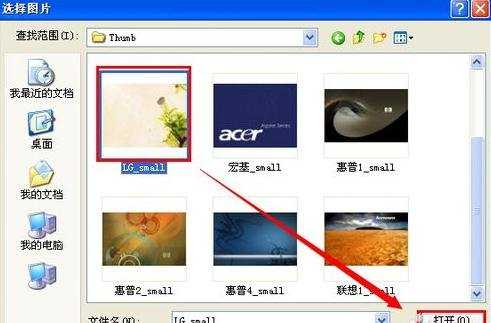
步骤三:返回到“填充效果”对话框,在“图片”选项卡下单击“确定”。
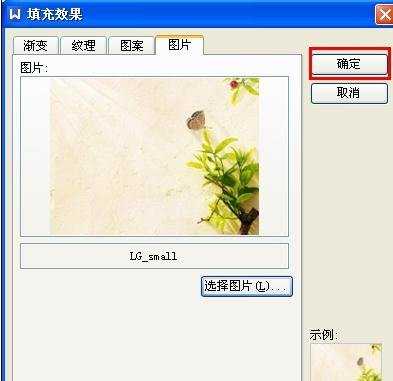
步骤四:效果如下图所示。


如何改变word背景色的两种方法的评论条评论